U Outlook.com možete koristiti traku za pretraživanje pri vrhu stranice da biste potražili poruke e-pošte, kontakte ili datoteke.
-
U okvir Pretraživanje u aplikaciji Pošta upišite ono što želite potražiti (kontakt, predmet, dio poruke ili naziv datoteke), a zatim pritisnite Enter.

-
Kada završite s pretraživanjem, odaberite strelicu natrag u okviru Pretraživanje ili kliknite bilo koju mapu u navigacijskom oknu s lijeve strane da biste izašli iz pretraživanja.

Ako znate da je poruka poslana, ali je niste primili, pročitajte članak Rješavanje problema sa sinkronizacijom Outlook.com e-pošte.
-
Počnite upisivati ime u okvir za pretraživanje. Odaberite neku od predloženih osoba na popisu ispod okvira za pretraživanje ili pritisnite Enter da biste vidjeli više rezultata.
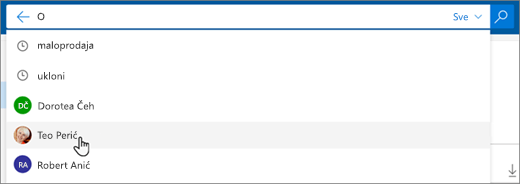
-
Kada u rezultatima pretraživanja odaberete kontakt, prikazat će vam se popis poruka e-pošte povezanih s tim kontaktom.
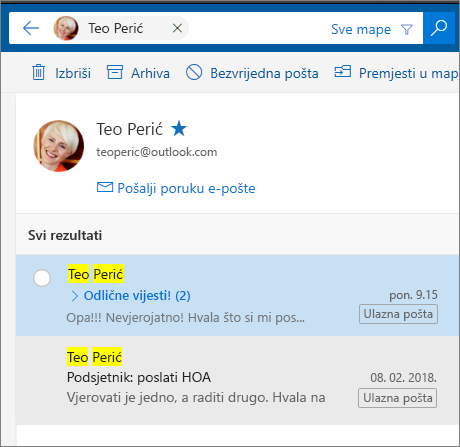
Da biste kontaktu poslali poruku, ispod imena kontakta odaberite Pošalji poruku e-pošte. Da biste kontakt dodali u favorite, odaberite

Ako često tražite e-poštu istih osoba, te osobe možete dodati u favorite. Da biste kontakt dodali u favorite, potražite ga, u rezultatima pretraživanja odaberite njegovo ime, a zatim odaberite 
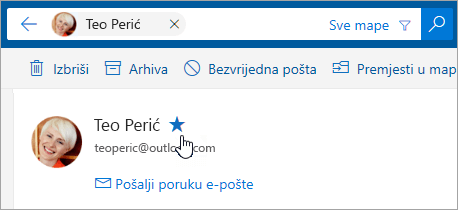
Da biste vidjeli sve poruke e-pošte te osobe, u lijevom oknu odaberite njezino ime u odjeljku Favoriti.
Prilikom pretraživanja mape ulazne pošte Outlook.com pretraživanja u svim mapama po zadanom. Upotrijebite filtar s desne strane okvira za pretraživanje da biste pretražili određene mape kao što su Izbrisane stavke ili Poslane stavke.
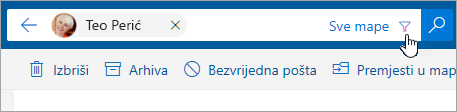
Kontakte možete pronaći i pomoću okvira Pretraži kontakte, imenik i grupe u odjeljku Osobe.
-
U okvir Pretraživanje kontakata, direktorija i grupa upišite ime osobe, grupe ili resursa koji želite potražiti.
-
Ako se željeni kontakt ne prikazuje na popisu prijedloga, pritisnite Enter da biste vidjeli sve rezultate pretraživanja.
-
Suzite pretraživanje tako da pri vrhu popisa rezultata odaberete Filtar.
-
Kada završite s pretraživanjem, odaberite strelicu natrag u okviru za pretraživanje ili odaberite bilo koju mapu u navigacijskom oknu s lijeve strane da biste izašli iz pretraživanja.
Sužavanje rezultata pomoću naprednog pretraživanja upita
Pomoću naprednog pretraživanja upita (AQS) suzite rezultate pretraživanja. U okvir za pretraživanje upišite ključnu riječ AQS iz tablice u nastavku, a zatim dvotočku i ono što želite potražiti. Da biste, primjerice, pronašli poruke s predmetom koji sadrži "izvješće", unesite predmet:izvješće u okvir pretraživanje u Outlook.com beta-verziji.
|
Ključna riječ AQS |
Opis |
Primjer |
|
Pošiljatelj |
Pretražuje polje Pošiljatelj. |
Iz mjesta:JerriFrye |
|
Za |
Pretražuje polje Prima. |
Za:JerriFrye |
|
kopija |
Pretražuje polje Kopija . |
Kopija:JerriFrye |
|
Skrivena kopija (Bcc) |
Pretražuje polje Skrivena kopija. |
Skrivena kopija:JerriFrye |
|
Sudionici |
Pretražuje polja Prima, Kopijai Skrivena kopija. |
Sudionici:JerriFrye |
|
Predmet |
Pretražuje predmet. |
Predmet:izvješće |
|
Tijelo ili sadržaj |
Pretražuje tijelo poruke. |
Tijelo:izvješće |
|
Poslano |
Pretražuje datum slanja. Možete potražiti određeni datum ili raspon datuma odvojen dvjema točkama (..). Možete i potražiti relativne datume: danas, sutra, jučer, ovaj tjedan, sljedeći mjesec, prošli tjedan, prošli mjesec. Možete potražiti dan u tjednu ili mjesecu u godini. Važno: Pretraživanja datuma moraju se unijeti u obliku mjeseca/dana/godine: MM/DD/YYYY. |
Poslano:01/01/2017 |
|
Primljeno |
Traži datum primitka. Možete koristiti iste pojmove za pretraživanje kao za Poslano. |
Received:01/01/2017 |
|
Kategorija |
Pretražuje polje Kategorija . |
Kategorija:izvješća |
|
HasAttachment:da |
Pretraživanje hasAttachment:yes vraća samo poruke e-pošte s privicima. Da biste dodatno odredili poruke e-pošte koje želite pretražiti, koristite riječi ili imena iz pošte zajedno s ključnom riječi za pretraživanje. Na primjer, plava hasattachment:yes vraća samo poruke e-pošte koje sadrže riječ "plava" koja sadrži privitke. |
report HasAttachment:yes |
|
HasAttachment:no |
Pretraživanje hasAttachment:no vraća samo poruke e-pošte bez privitaka. |
report HasAttachment:no |
|
IsFlagged:da |
Pretraživanje IsFlagged:da vraća samo poruke e-pošte označene zastavicom. |
report IsFlagged:yes |
|
IsFlagged:no |
Pretraživanje isFlagged:no vraća samo poruke e-pošte koje nisu označene zastavicom. |
Report IsFlagged:no |
Kada koristite AQS, možete pretraživati po više pojmova za pretraživanje, uključujući bilo koji, sve ili točan izraz.
-
Predmet:tarifa proizvoda pronaći će bilo koju poruku s "proizvodom" ili "planom" u predmetu.
-
Predmet:(plan proizvoda) pronaći će bilo koju poruku s "proizvodom" i "plan" u predmetu.
-
Predmet:"plan proizvoda" pronaći će bilo koju poruku s izrazom "plan proizvoda" u predmetu.
Možete koristiti i AND ili OR za pretraživanje na više pojmova za pretraživanje. Na primjer, možete potražiti poruke od Jerri koji uključuju "izvješće" u predmetu tako da u okvir za pretraživanje unesete From:Jerri AND Subject: report.
Savjeti i trikovi za pretraživanje
Pomoću ovih savjeta i trikova definirajte preciznija pretraživanja.
-
Pretraživanja ključnih riječi ne razlikuju velika i mala slova. Na primjer, mačka i MAČKA vraćaju iste rezultate.
-
Prilikom pretraživanja po izrazusvojstva :vrijednost nemojte stavljati razmak iza dvotočka. Ako postoji razmak, vaša će se predviđena vrijednost pretraživati cijelim tekstom. Na primjer, za: JerriFrye traži "JerriFrye" kao ključnu riječ, a ne za poruke koje su poslane na JerriFrye. Da biste potražili poruke poslane na JerriFrye, unesite u:JerriFrye.
-
Razmak između dvije ključne riječi ili dva izrazasvojstva:vrijednost isti je kao i korištenje funkcije AND. Na primjer, from:"Jerri Frye"subject:reorganization returns all messages sent by Jerri Frye that contain the word reorganization in the subject line.
-
Prilikom pretraživanja svojstva primatelja, kao što su Prima, Pošiljatelj, Kopija ili Primatelji, primatelja možete koristiti SMTP adresu, pseudonim ili zaslonsko ime. Možete, primjerice, koristiti JerriFrye@contoso.com, JerriFrye ili "JerriFrye".
-
Možete koristiti samo sufiks zamjenska pretraživanja – na primjer, mačka* ili postavljanje*. Pretraživanja zamjenskih znakova prefiksa (*mačka) ili zamjenskih znakova podnizova (*mačka*) nisu podržana.
-
Prilikom pretraživanja svojstva koristite dvostruke navodnike (" ") ako se vrijednost pretraživanja sastoji od više riječi. Na primjer, predmet:proračun Q1 vraća poruke koje sadrže proračun u retku predmeta i Q1 bilo gdje u poruci ili u bilo kojem svojstvu poruke. Korištenje predmeta:"proračun Q1" vraća sve poruke koje sadrže proračun Q1 bilo gdje u retku predmeta.
-
Da biste iz rezultata pretraživanja izuzeli sadržaj označen određenom vrijednošću svojstva, postavite znak minus (-) ispred naziva svojstva. Na primjer, -from:"Jerri Frye" će isključiti sve poruke koje je poslao Jerri Frye.
Potrebna vam je dodatna pomoć?
|
|
Da biste dobili podršku na stranici Outlook.com, kliknite ovdje ili odaberite Pomoć na traci izbornika i unesite svoj upit. Ako samopomoć ne riješi problem, pomaknite se prema dolje do odjeljka I dalje trebate pomoć? i odaberite Da. Da biste nas kontaktirali na stranici Outlook.com, morate se prijaviti. Ako se ne možete prijaviti, kliknite ovdje. |
|
|
|
Ako vam je potrebna druga pomoć s Microsoftovim računom i pretplatama, posjetite Pomoć za račun i naplatu. |
|
|
|
Da biste dobili pomoć i otklonili poteškoće s drugim Microsoftovim proizvodima i uslugama, unesite problem ovdje. |
|
|
|
Objavite pitanja, slijedite rasprave i podijelite svoje znanje u zajednici Outlook.com. |
Imate zahtjev za značajku?
|
|
Pošaljite nam povratne informacije da bismo mogli odrediti prioritet novih značajki u budućim ažuriranjima. Pogledajte odjeljakKako da pošaljem povratne informacije o sustavu Microsoft Office za dodatne informacije. |












